Mari mencoba Creative Style untuk lebih menikmati kamera Anda, memberi sentuhan akhir pada foto Anda dengan atmosfer yang Anda inginkan. Belajar Creative Style akan sangat menyempurnakan ekspresi fotografik Anda.
Support / Contact Us
Mari mencoba Creative Style untuk lebih menikmati kamera Anda, memberi sentuhan akhir pada foto Anda dengan atmosfer yang Anda inginkan. Belajar Creative Style akan sangat menyempurnakan ekspresi fotografik Anda.
Creative Style adalah fungsi pada kamera untuk menyediakan gaya gamba siap pakai dalam kamera untuk tujuan fotografik dan artistik Anda. Bergantung pada model, tersedia 6 hingga 13 gaya seperti [Landscape] dan [Sunset], dan dapat digunakan dalam mode P/A/S/M.
Dengan gambar digital, Anda bisa memberi kesan berbeda pada subjek yang sama dengan mengontrol berbagai parameter dalam kamera seperti rona dan kedalaman warna, kecerahan, kontras, dan ketajaman.
Creative Style memungkinkan Anda untuk memberi sentuhan akhir pada gambar dengan mudah, seperti yang Anda inginkan dengan menjaga keseimbangan optimal berbagai parameter tersebut.
Cukup pilih gaya yang sesuai dengan tema atau scene yang ingin Anda ekspresikan, dan fleksibilitas fotografik akan sangat meluas. Lebih jauh lagi, fungsi istimewa ini bahkan memungkinkan Anda menikmati menambahkan tujuan artistik Anda sendiri berdasarkan gaya yang dipilih
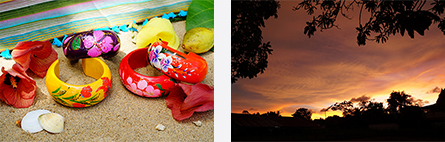
[1] Creative Style:[Vivid][2] Creative Style:[Sunset]

Foto [1], diambil dengan gaya [Vivid], memikili sentuhan akhir yang tajam dengan lebih banyak warna cemerlang dan dampak. Pada foto [2], diambil dengan gaya [Sunset], semburat merah scene matahari tenggelam disajikan dengan lebih impresif.
Dengan demikian, Creative Style merupakan salah satu fungsi aplikasi di mana kamera mengakomodasi apa yang diinginkan fotografer pada gambar. Saat Anda tidak bisa mendapatkan atmosfer yang diinginkan pada gambar Anda, cobalah gaya berbeda dalam Creative Style. Jika Anda menemukan gaya favorit Anda, menggunakannya sebagai gaya standar kamera Anda mungkin menarik, memberi karakteristik tersendiri pada kamera.
Creative Style adalah fungsi untuk mengatur sentuhan akhir gambar berdasarkan preferensi Anda, sedangkan Scene Selection adalah mode pengambilan gambar otomatis yang secara otomatis menentukan parameter optimal seperti aperture dan shutter speed suitable yang cocok untuk scene yang dipilih, serta cara gambar diproses. Karena Scene Selection adalah salah satu mode pengambilan gambar otomatis, Anda tidak bisa mengubah pengaturan Creative Style.
Perbedaan antara Creative Style dan Scene Selection adalah sebagai berikut.
Kamera otomatis mengontrol sebagian besar pengaturan, termasuk aperture dan shutter speed. Karena pengaturan dibuat sesuai dengan scence yang dipilih, Anda bisa dengan mudah mengambil foto-foto indah dengan menyerahkan semuanya pada kamera.
Fungsi ini memungkinkan Anda mengontrol sentuhan akhir gambar sesuai dengan scene atau tujuan Anda. Tersedia dalam mode P/A/S/M, dan benar-benar independen dari kontrol aperture, shutter speed, and white balance. Anda bisa memilih gaya gambar yang sesuai untuk tujuan artistik dan scene Anda. Selain itu, Anda bisa mengatur parameter untuk sentuhan akhir gambar sesuai dengan preferensi.
Yang berikut ini memperlihatkan gaya gambar yang tersedia dalam Creative Style serta karakteristiknya. Meski gaya yang siap pakai dalam kamera bervariasi bergantung pada model, 6 gaya berikut ini merupakan yang paling dasar.












Dalam Creative Style, Anda bisa menyesuaikan warna putih pada gaya siap pakai. Tiga parameter, "Ketajaman," "Kontras," dan "Saturasi" bisa diubah dengan ± 3 langkah. Gunakan fitur ini untuk penyesuaian akhir guna memberi sentuhan akhir pada foto Anda.
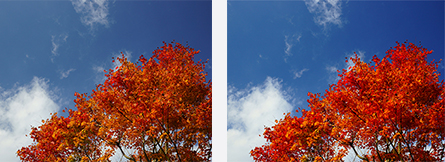
[1][2]

Foto [1] diambil dengan Creative Style diatur ke [Landscape]. Berdasarkan hal ini, "Kontras" dan "Saturasi" disesuaikan ke sisi + pada foto [2]. Meski foto ini diberi sentuhan akhir lebih cemerlang dengan dampak yang kuat, Anda harus berhati-hati agat tidak menyesuaikan secara berlebihan karena dapat menghasilkan sentuhan akhir yang tidak natural.